Sony ICD-SX712 User Manual [sk]
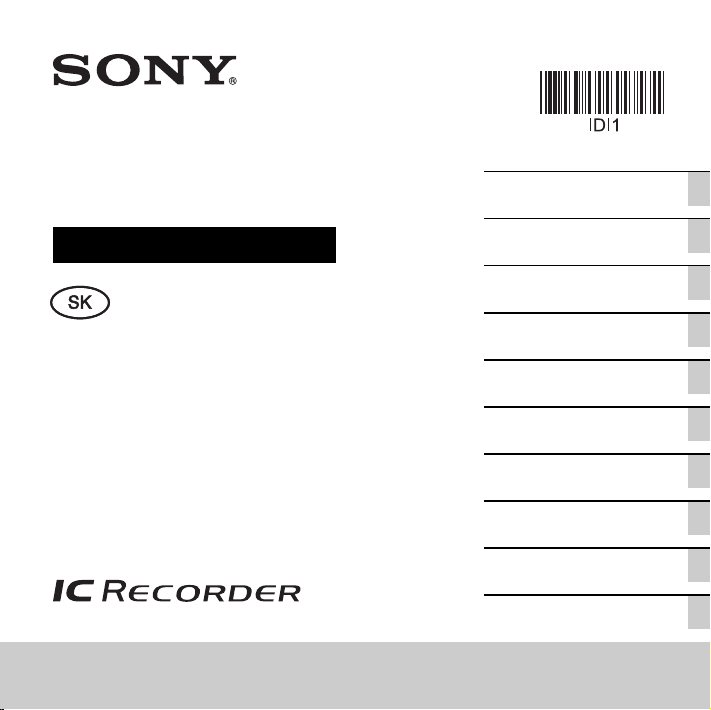
4-196-715-11(1)
Digitálny záznamník
Návod na použitie
ICD-SX712
Začíname
Základné operácie
Ďalšie operácie nahrávania
Ďalšie operácie prehrávania
Editovanie súborov
Režim Menu
Používanie s PC
Ďalšie informácie
Riešenie problémov
Index
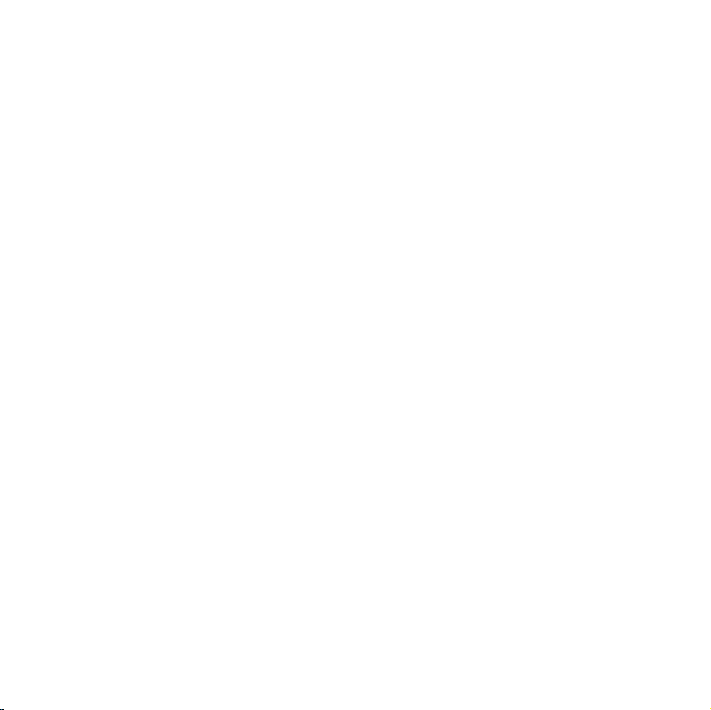

Digitálny záznamník
Prehľad pre rýchle uvedenie doprevádzky
© 2011 Sony Corporation
4-272-461-11(1)
ICD-SX712
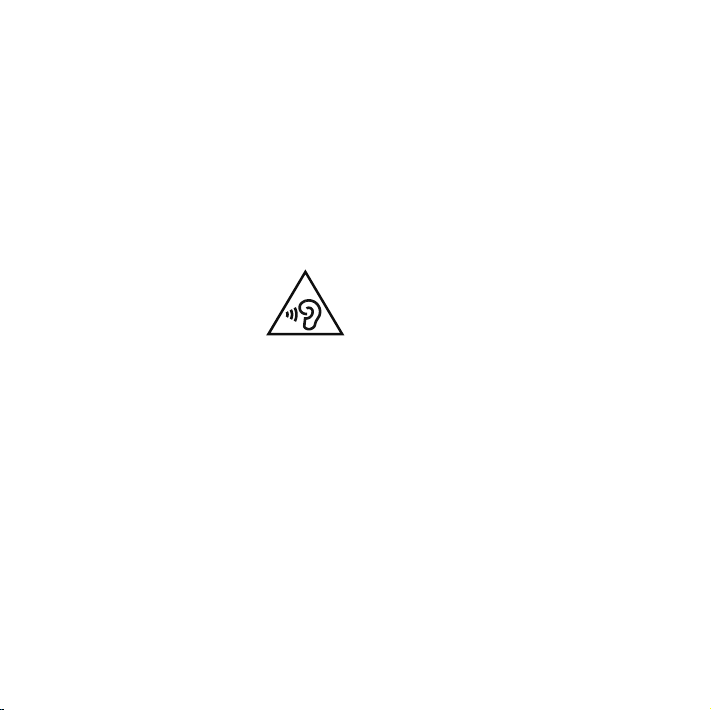
Ďakujeme zaprejavenú dôveru
zakúpením digitálneho záznamníka
Sony.
Tento Prehľad pre rýchle uvedenie
doprevádzky vám poskytne pokyny
prezákladné operácie sozáznamníkom.
Pozorne si ho prečítajte. Veríme, že budete
snovým digitálnym záznamníkom Sony
maximálne spokojní.
Aby ste predišli možnému
poškodeniu sluchu,
nepočúvajte zvuk pri vysokej
úrovni hlasitosti príliš dlhý
čas.
VÝSTRAHA
Batérie/akumulátor (nainštalované batérie
alebo akumulátor) nevystavujte dlhý
čas nadmernému teplu ako napríklad
priamemu slnečnému žiareniu, ohňu
alebopodobne.
Menovité prúdové zaťaženie: 800 mA
Informácia pre spotrebiteľov:
Nasledovná informácia sa vzťahuje len
nazariadenia predávané vkrajinách
splatnou legislatívou asmernicami EU
Výrobcom tohto produktu je spoločnosť
Sony Corporation, 1-7-1 Konan, Minato-ku,
Tokyo, 108-0075 Japonsko. Autorizovaným
predstaviteľom ohľadom záležitostí
týkajúcich sa nariadení EMC abezpečnosti
produktu je spoločnosť Sony Deutschland
GmbH, Hedelfinger Strasse 61, 70327
Stuttgart, Nemecko. Ohľadom služieb
alebo záručných záležitostí použite adresy
uvedené vsamostatnom servisnom alebo
záručnom liste.
2
Prehľad pre rýchle uvedenie do prevádzky
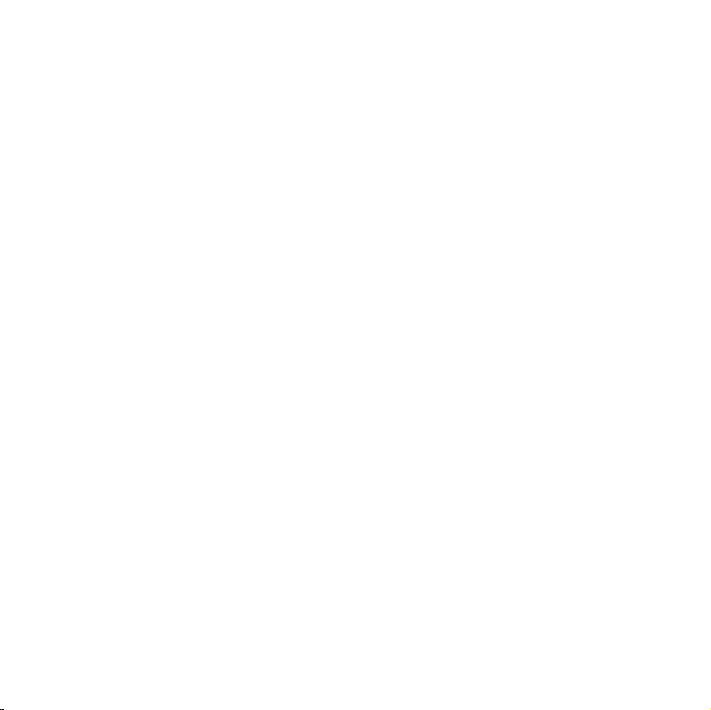
Skontrolujte, či ste dostali nasledovné
príslušenstvo:
Digitálny záznamník (1)
USB prepojovací kábel (1)
Kryt proti vetru* (1)
Kolíska* (1)
Podpera (1)
Softvér Sound Organizer (CD-ROM) (1)
Softvér Dragon NaturallySpeaking
(DVD-ROM)* (1)
Prehľad pre rýchle uvedenie do prevádzky
Puzdro (1)
Nabíjateľné batérie NH-AAA
(veľkosťAAA) (2)
Puzdro nabatérie (1)
Návod napoužitie
(uložený vo vstavanej pamäti)
* Dodávané vniektorých oblastiach len
sniektorými modelmi.
3
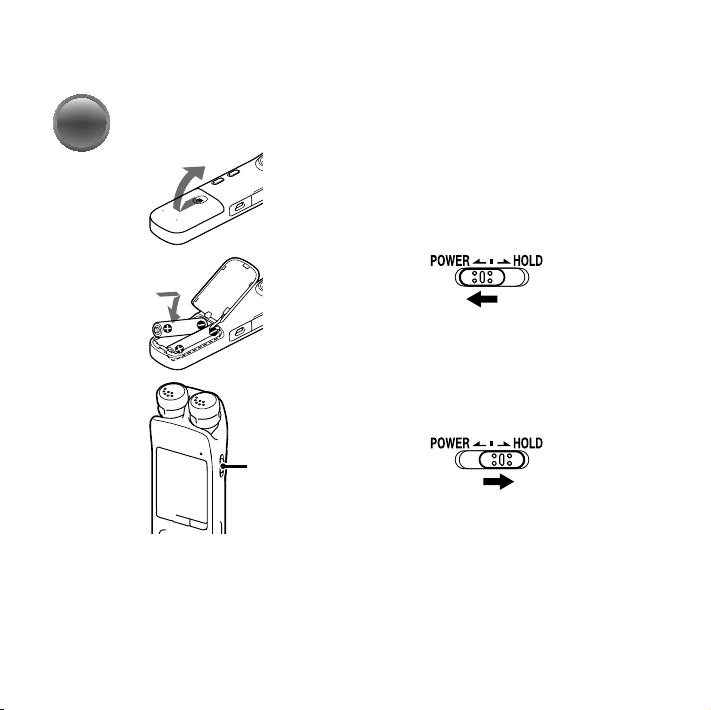
Vyskúšajte nový digitálny záznamník
1. Napájanie (Zapnutie).
1
1
POWER/
HOLD
1 Dozáznamníka vložte dve batérie.
Dodržte správnu polaritu.
Záznamník sa zapne.
Vypnutie záznamníka
naviac než 2 sekundy
Ak chcete záznamník znova zapnúť, posuňte
apridrž te prepínač POWER/HOLD smerom
k“POWER” (Napájanie) naviac než 1 sekundu.
Ochrana pred náhodnou aktiváciou (HOLD)
Aby sa záznamník odblokoval zrežimu HOLD,
posuňte prepínač POWER/HOLD smerom dostredu.
4
Prehľad pre rýchle uvedenie do prevádzky
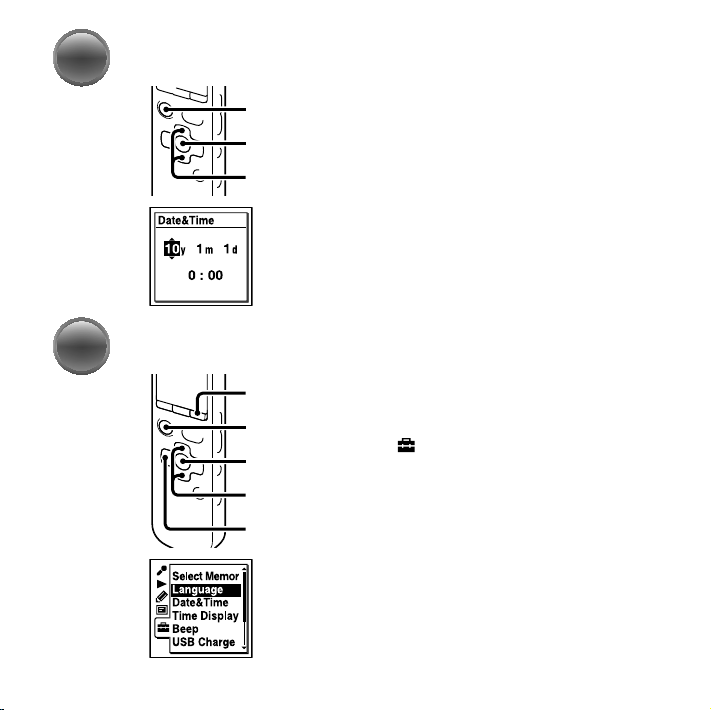
2. Nastavenie dátumu ačasu.
2
1
1
1 Stláčaním alebo postupne
nastavte rok (y), mesiac (m), deň (d),
hodinu aminúty astlačte /ENT.
2 Stlačte STOP.
3. Výber jazyka pre ponuky Menu.
1
5
2, 3, 4
2, 3, 4
2
1 Stlačte MENU.
2 Stlačte , stláčaním alebo
zvoľte astlačte /ENT.
3 Stláčaním alebo zvoľte
“Language” (Jazyk) astlačte /ENT.
4 Stláčaním alebo zvoľte želaný
jazyk, ktorý chcete používať
vzobrazeniach astlačte /ENT.
5 Stlačte STOP.
Prehľad pre rýchle uvedenie do prevádzky
5
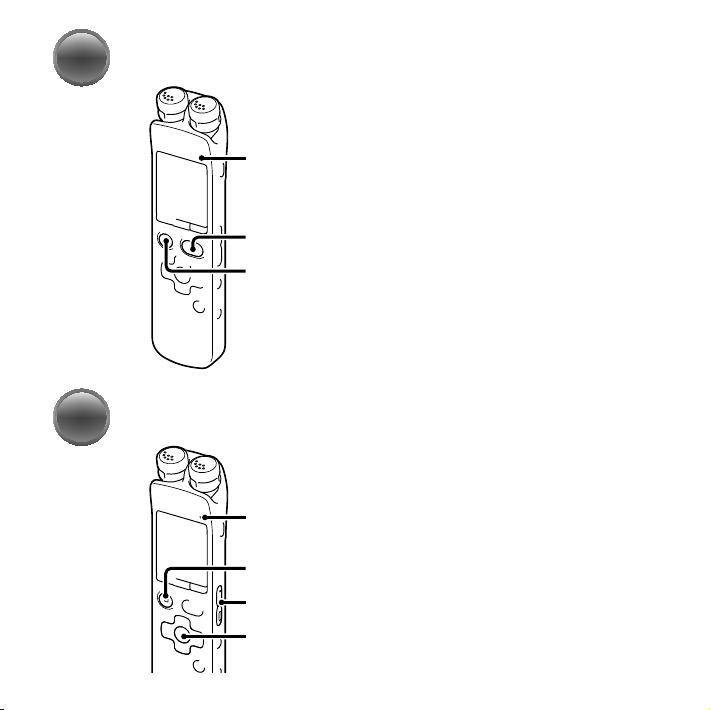
4. Nahrávanie.
Indikátor
prevádzkového
režimu
1
2
5. Prehrávanie.
Indikátor
prevádzkového
režimu
3
2
1
Pred používaním záznamníka posuňte prepínač
POWER/HOLD smerom dostredu, aby zazáznamník
odblokoval zrežimu HOLD.
1 Stlačte REC/PAUSE.
Nahrávanie sa spustí aindikátor
prevádzkového režimu sa rozsvieti načerveno.
Nahrávanie môžete pozastaviť stlačením REC/
PAUSE. Ďalším stlačením REC/PAUSE sa
nahrávanie znova spustí.
2 Stlačením STOP nahrávanie
zastavíte.
Nahrávanie sa zastaví aindikátor
prevádzkového režimu bliká naoranžovo.
1 Stlačte /ENT.
Prehrávanie sa spustí aindikátor
prevádzkového režimu sa rozsvieti nazeleno.
2 Stláčaním VOLUME –/+ nastavte
hlasitosť.
3 Prehrávanie zastavíte stlačením
STOP.
6
Prehľad pre rýchle uvedenie do prevádzky
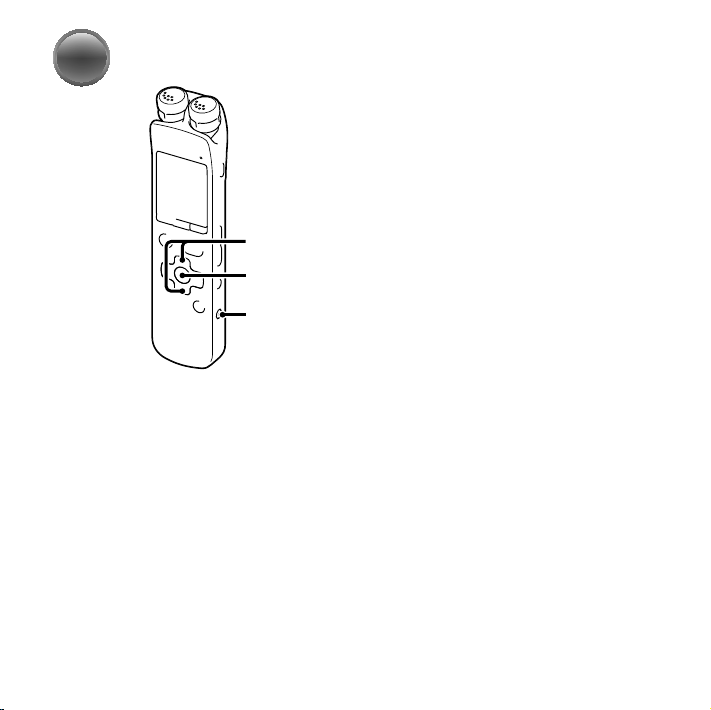
6. Odstraňovanie.
1 Stlačte ERASE.
Poodstránení súboru ho nie je možné obnoviť.
Zobrazí sa “Erase?” (Odstrániť?)
ašpecifikovaný súbor sa bude prehrávať, kým
sa čaká napotvrdenie.
2
2
2 Stláčaním alebo zvoľte “Execute”
(Vykonať) astlačte /ENT.
Kým sa zvolený súbor odstraňuje, zobrazuje
sa hlásenie “Erasing…” (Odstraňovanie...).
1
Prehľad pre rýchle uvedenie do prevádzky
7
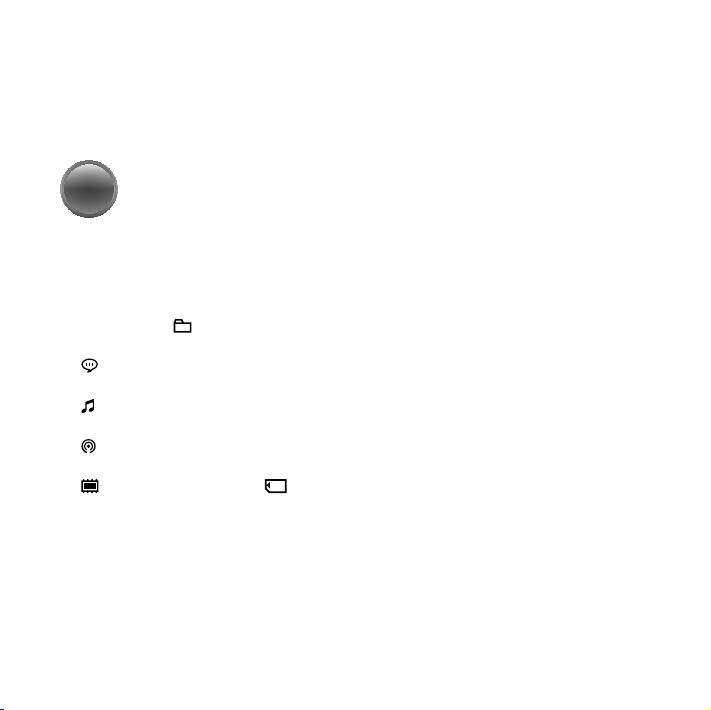
Ďalšie činnosti
Gratulujeme! Nastavili ste záznamník avykonali prvé nahrávanie. Kdispozícii sú však aj
ďalšie možnosti. Používať môžete aj ďalšie užitočné funkcie ainformácie, vďaka ktorým
záznamník maximálne využijete.
Výber pamäťového média/záložky/
priečinka/súboru
Môžete zvoliť záložku apriečinok, doktorého uložíte súbor. Vo zvolenom priečinku tiež
môžete špecifikovať súbor pre prehrávanie alebo odstránenie.
1 Zvoľte záložku.
Stlačením zobrazte okno pre výber priečinka.
Stlačte astláčaním alebo zvoľte záložku.
(Hlas): Nahrávateľná oblasť, ktorá sa využíva nasprávu súborov nahraných
záznamníkom.
(Hudba): Oblasť určená len naprehrávanie, ktorá sa využíva nasprávu hudobných
súborov prenesených zPC.
(Podcast): Oblasť určená len naprehrávanie, ktorá sa využíva nasprávu
podcastových súborov prenesených zPC.
(Vstavaná pamäť) alebo (Externá pamäť): Výber používanej pamäte.
Môžeteprepínať medzi vstavanou aexternou pamäťou (pamäťovou kartou).
2 Zvoľte priečinok.
Stlačením sa presuňte nazvolenú záložku astláčaním alebo
zvoľtepriečinok.
3 Výber súboru.
Stlačením sa presuňte nazvolený priečinok astláčaním alebo zvoľte súbor.
8
Prehľad pre rýchle uvedenie do prevádzky
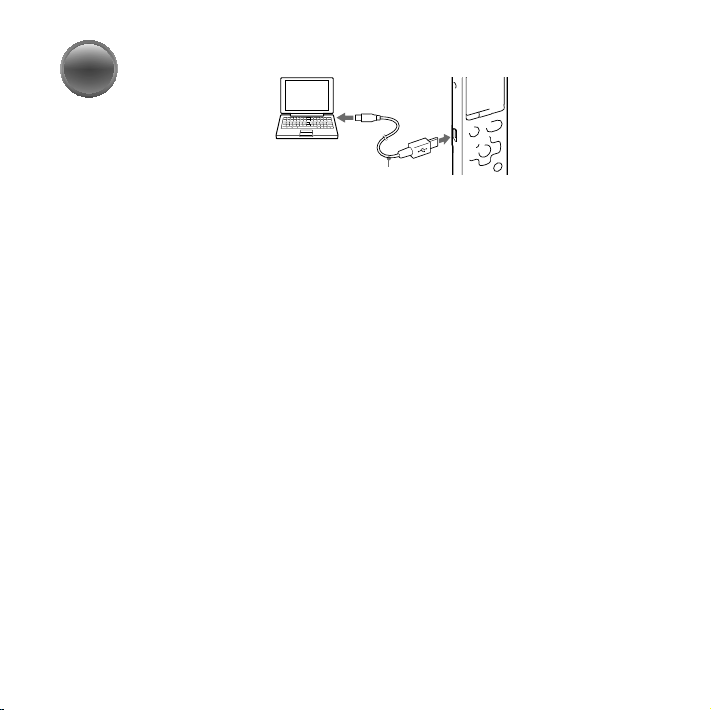
Skopírovanie návodu napoužitie doPC
USB prepojovací kábel
Návod napoužitie vysvetľujúci všetky vlastnosti afunkcie záznamníka je uložený
voforme súborov PDF vo vstavanej pamäti záznamníka.
Návod napoužitie si tiež môžete stiahnuť zpodpornej domovskej stránk y Sony:
http://support.sony-europe.com/DNA
1 Pripojte záznamník kPC.
2 VPC otvorte priečinok “Instructions” (Návod napoužitie).
VOS Windows: Kliknite na[My Computer] (Tento počítač) alebo [Computer]
(Počítač)- [IC RECORDER] (Digitálny záznamník) - [Instructions] (Návod napoužitie).
VMacintosh: Kliknite na[IC RECORDER] (Digitálny záznamník) naploche [Instructions] (Návod napoužitie).
3 Spôsobom potiahni apusti (drag and drop) presuňte súbory návodu
napoužitie zpriečinka “Instructions” (Návod napoužitie) nalokálny
disk vPC.
Názvy súborov návodu napoužitie sú nasledovné:
Názov produktu_názov jazyka_verzia.pdf (napr. ICD-SX712_English_11.pdf)
4 Odpojte záznamník odPC.
Ak chcete čítať návod napoužitie, dvakrát kliknite nasúbor PDF, ktorý chcete prečítať.
Prehľad pre rýchle uvedenie do prevádzky
9
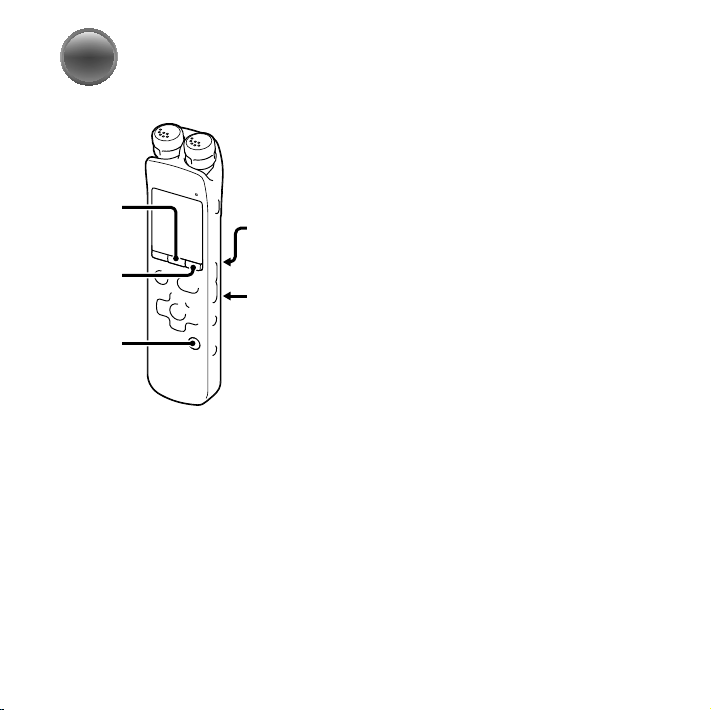
Zložitejšie funkcie
Podrobnosti ojednotlivých operáciách pozri vPDF návode napoužitie
skopírovanom vPC.
SCENE
Nastavenie položiek Menu pre nahrávanie
podľa rôznych situácií (scén) nahrávania,
SCENE
MENU
T-M ARK
NOISE CUT
(nazadnej
strane)
DPC (SPEED)/
KEY CTRL
(nazadnej
strane)
ktorých nastavenia sú pre danú scénu
najvhodnejšie.
NOISE CUT
Redukcia okolitého šumu, aby bol
prehrávaný zvuk čistejší.
T-M ARK
Pridanie značky skladby pre nastavenie
počiatočného miesta pri nahrávaní alebo
prehrávaní súboru.
DPC (SPEED)/KEY CTRL
Nastavenie rýchlosti prehrávania a/alebo
výšky tóniny.
MENU
Nastavenie rôznych položiek Menu, akými
sú napr. REC Mode (Režim nahrávania),
REC Level (Úroveň nahrávania) atď.
10
Prehľad pre rýchle uvedenie do prevádzky
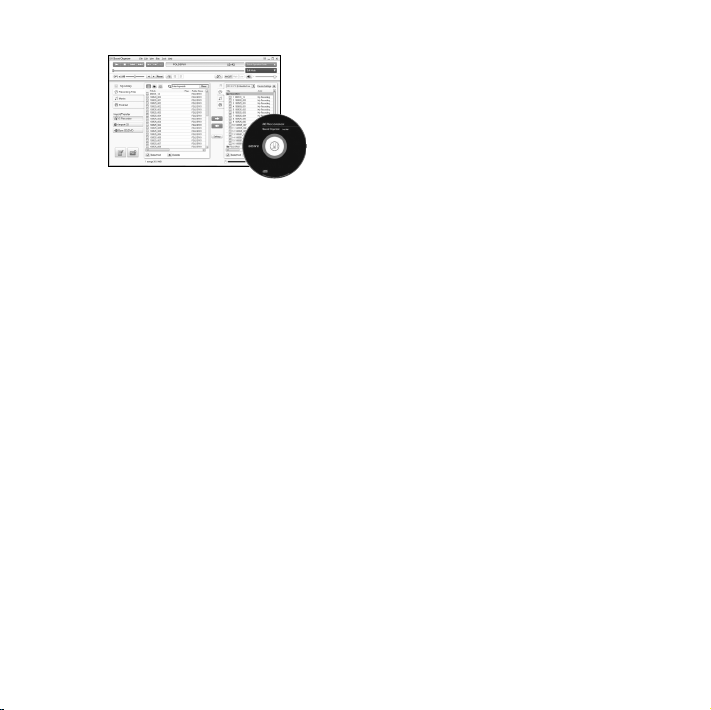
Sound Organizer
(Aplikačný softvér pre PC*)
Softvér Sound Organizer vPC
umožňuje realizovať rôzne operácie.
Súbory nahrané záznamníkom
môžete importovať dosoftvéru
Sound Organizer avňom ich editovať.
Môžete tiež importovať audio súbory
zaudio CD diskov alebo podcastové
súbory apreniesť ich dozáznamníka.
Môžete si tiež zapisovať audio CD disky
sobľúbenou hudbou.
* Len vOS Windows
Prehľad pre rýchle uvedenie do prevádzky
11
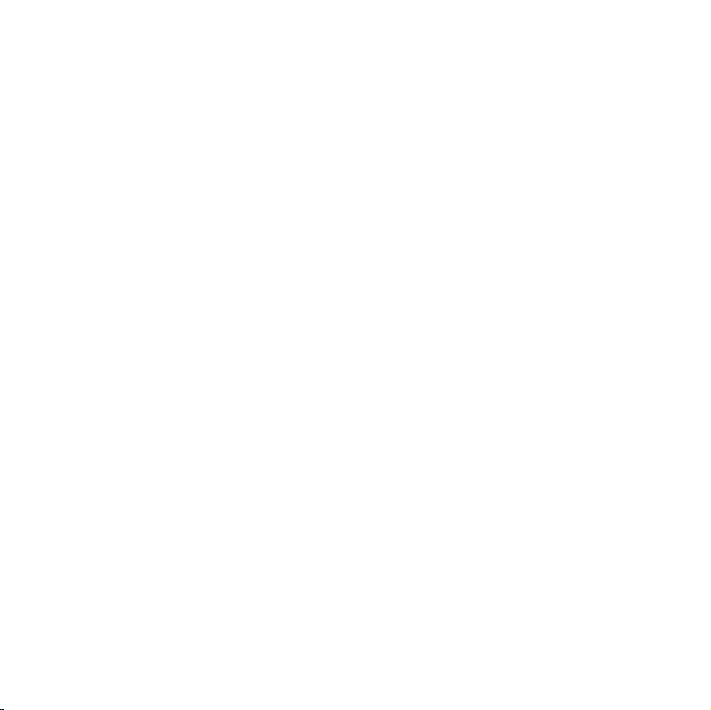
Bezpečnostné upozornenia
Napájanie
Zariadenie je určené len pre prevádzku pri jednosmernom napätí 2,4 alebo 3,0V.
Používajte dve nabíjateľné batérie NH-AAA alebo dve alkalické batérie LR03
(veľkosťAAA).
Bezpečnosť
Zariadenie nepoužívajte počas vedenia akéhokoľvek motorového vozidla,
anipočasbicyklovania.
Manipulácia
Nenechávajte zariadenie vblízkosti zdrojov tepla, nevystavujte ho priamemu
slnečnému žiareniu, nadmernému pôsobeniu prachu alebo mechanickým otrasom.
Ak by došlo kvniknutiu akéhokoľvek pevného objektu, alebo kvapaliny dozariadenia,
vyberte batérie apred opätovným použitím nechajte zariadenie prekontrolovať
vautorizovanom servise.
Ak máte akékoľvek otázky alebo problémy týkajúce sa vášho zariadenia,
kontaktujtepredajcu Sony.
12
Prehľad pre rýchle uvedenie do prevádzky
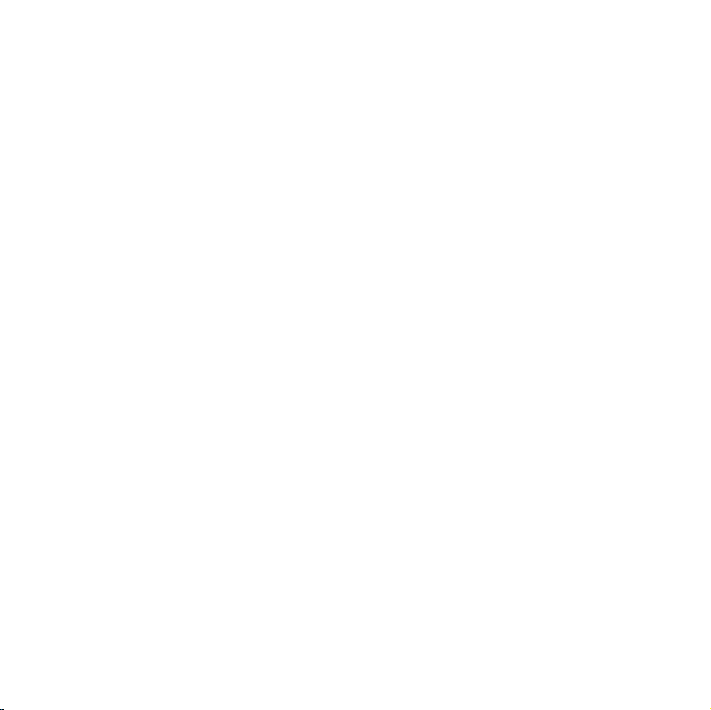
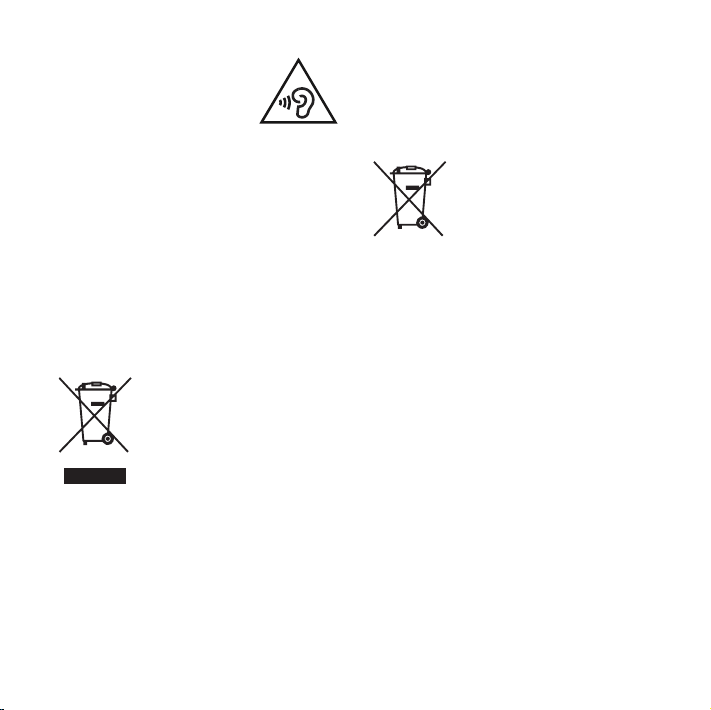
Aby ste predišli možnému
poškodeniu sluchu, nepočúvajte zvuk
pri vysokej úrovni hlasitosti príliš
dlhý čas.
VÝSTRAHA
Batérie/akumulátor (nainštalované batérie alebo
akumulátor) nevystavujte dlhý čas nadmernému teplu
ako napríklad priamemu slnečnému žiareniu, ohňu
alebo podobne.
Menovité prúdové zaťaženie: 800 mA
Likvidácia starých elektrických
a elektronických zariadení
(Platí v Európskej únii
a ostatných európskych
krajinách so zavedeným
separovaným zberom)
Tento symbol na výrobku alebo
obale znamená, že s výrobkom
nemôže byť nakladané ako
s domovým odpadom. Namiesto toho
je potrebné ho doručiť do
vyhradeného zberného miesta na
recykláciu elektrozariadení. Tým, že
zaistíte správne zneškodnenie,
negatívnemu vplyvu na životné prostredie a ľudské
zdravie, ktoré by v opačnom prípade hrozilo pri
nesprávnom nakladaní s týmto výrobkom. Recyklácia
materiálov značne napomáha pri ochrane a zachovaní
prírodných zdrojov. Pre získanie ďalších podrobných
informácií o recyklácii tohto výrobku kontaktujte
prosím váš miestny alebo obecný úrad, miestnu
službu pre zber domového odpadu alebo predajňu,
kde ste výrobok zakúpili.
Aplikovateľné príslušenstvo: USB prepojovací kábel
SK
2
pomôžete zabrániť potenciálnemu
Likvidácia starých akumulátorov
a batérií (Platí v Európskej únii
a ostatných európskych
krajinách so zavedeným
separovaným zberom)
Tento symbol na akumulátore/batérii
alebo na jeho obale upozorňuje, že
akumulátor/batériu nie je možné
likvidovať v netriedenom
komunálnom odpade.
sa môže tento symbol používať v kombinácii
s určitým chemickým symbolom. Chemické symboly
pre ortuť (Hg) alebo olovo (Pb) sa dopĺňajú na
akumulátory/batérie obsahujúce viac než 0,0005%
ortuti alebo 0,004% olova.
Tým, že zaistíte správnu likvidáciu akumulátorov/
batérií, pomôžete zabrániť potenciálnemu
negatívnemu vplyvu akumulátorov/batérií na životné
prostredie a ľudské zdravie, ktoré by v opačnom
prípade hrozilo pri nesprávnom nakladaní
s akumulátormi/batériami. Recyklácia materiálov
pomáha uchovávať prírodné zdroje.
Ak zariadenia musia byť z bezpečnostných
a prevádzkových dôvodov alebo kvôli zachovaniu dát
neustále napájané zabudovaným akumulátorom/
batériou, tento akumulátor/batériu smie vymieňať len
kvalifikovaný servisný pracovník.
Pre zabezpečenie správneho nakladania
s akumulátorom/batériou odovzdajte zariadenie,
ktorému uplynula doba životnosti do zberného
strediska prevádzkujúceho recykláciu a likvidáciu
odpadu z elektrických a elektronických zariadení.
S ostatnými akumulátormi/batériami nakladajte
v zmysle platných miestnych predpisov a noriem.
Akumulátory a batérie odovzdajte na vyhradené
zberné miesto pre recykláciu použitých akumulátorov
a batérií.
Na určitých akumulátoroch/batériách
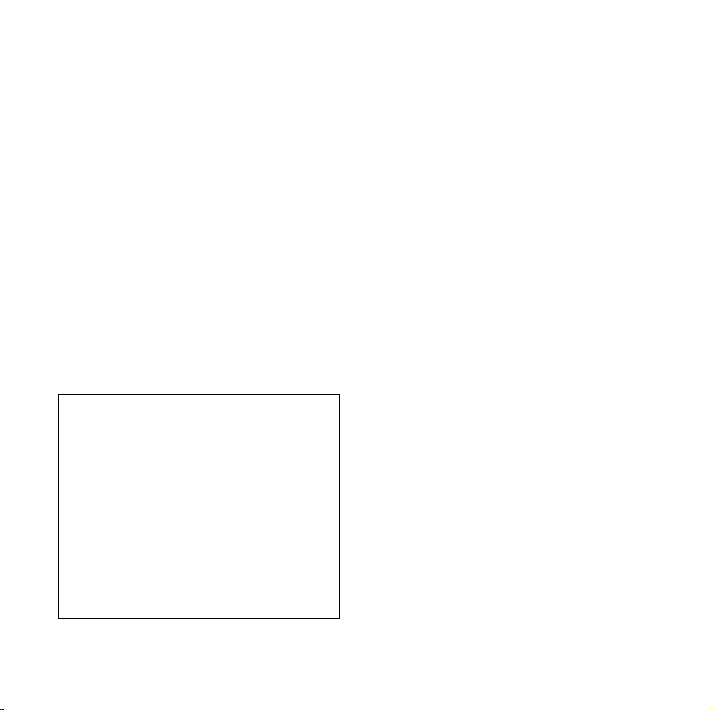
SK
Pre získanie ďalších podrobných informácií
o recyklácii tohto výrobku alebo akumulátorov/batérií
kontaktujte prosím váš miestny alebo obecný úrad,
miestnu službu pre zber domového odpadu alebo
predajňu, kde ste výrobok zakúpili.
Informácia pre spotrebiteľov:
Nasledovná informácia sa
vzťahuje len na zariadenia
predávané v krajinách s platnou
legislatívou a smernicami EU
Výrobcom tohto produktu je spoločnosť
Sony Corporation, 1-7-1 Konan, Minato-ku, Tokyo,
108-0075 Japonsko. Autorizovaným predstaviteľom
ohľadom záležitostí týkajúcich sa nariadení EMC
a bezpečnosti produktu je spoločnosť Sony
Deutschland GmbH, Hedelfinger Strasse 61,
70327 Stuttgart, Nemecko. Ohľadom služieb alebo
záručných záležitostí použite adresy uvedené
v samostatnom servisnom alebo záručnom liste.
• Nahrané záznamy je možné používať len pre
osobné použitie. Verejná a iná produkcia je
podmienená súhlasom vlastníka autorských práv.
• Spoločnosť Sony nezodpovedá za neúplnosť
záznamu/sťahovania, alebo za poškodenie
súborov alebo dát, zapríčinených problémami
so záznamníkom alebo PC.
• V závislosti od typu textu a znakov sa text
zobrazovaný v záznamníku nemusí na displeji
zariadenia zobraziť správne. Je to spôsobené:
– Vlastnosťami pripojeného záznamníka.
– Záznamník nepracuje štandardne.
– Daná informácia je zapísaná v jazyku alebo
znakmi, ktoré tento záznamník nepodporuje.
Upozornenie pre užívateľov
Všetky práva vyhradené. Tento návod na použitie
alebo softvér, ktorý je v návode opísaný ani žiadne ich
časti nesmú byť bez predchádzajúceho písomného
povolenia od spoločnosti Sony Corporation
kopírované, prekladané ani transformované do inej
formy.
SPOLOČNOSŤ SONY CORPORATION NENESIE
ŽIADNU ZODPOVEDNOSŤ ZA NÁHODNÉ,
NÁSLEDNÉ ALEBO ZVLÁŠTNE POŠKODENIA,
PRÍPADNE POŠKODENIA ÚMYSELNÉ, KTORÉ
VZNIKLI NEDODRŽANÍM POKYNOV
A INFORMÁCIÍ V TOMTO NÁVODE, SOFTVÉRI
ALEBO CHYBNÝM POUŽÍVANÍM.
Spoločnosť Sony Corporation si vyhradzuje právo
na akékoľvek zmeny tohto návodu alebo informácií
v ňom obsiahnutých.
Používanie softvéru popísaného v tomto návode môžu
tiež upravovať podmienky samostatnej licenčnej
zmluvy s koncovým používateľom.
• Tento softvér je určený pre prostredie Windows
a jeho používanie nie je možné v prostredí
Macintosh.
• Dodávaný prepojovací kábel je určený len pre
záznamník ICD-SX712. Pomocou tohto kábla nie je
možné pripájať iné záznamníky.
3
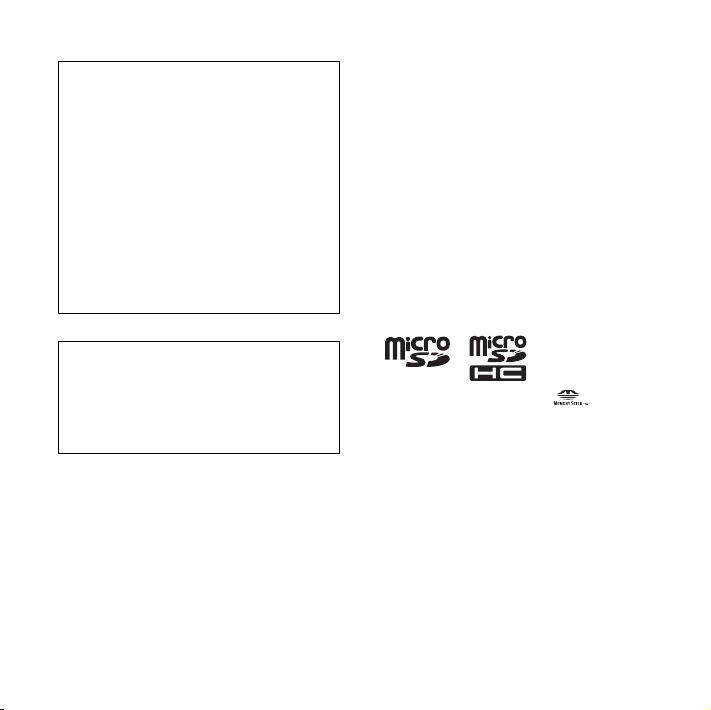
Vykonaný záznam slúži len na súkromné
účely. Zákony o autorských právach
zakazujú iné formy používania bez
súhlasu vlastníka autorských práv.
Používanie médií Memory Stick™
na záznam obrazových alebo iných dát
chránených autorskými právami je
obmedzené podľa obmedzení
špecifikovaných v platných zákonoch
o autorských právach. Akékoľvek
používanie, ktoré nie je v súlade
s uvedenými obmedzeniami je zakázané.
Tento produkt podporuje médiá
“Memory Stick Micro™ (M2™)”.
“M2™” je skratka pre “Memory Stick
Micro™”. V tomto návode sa používa
výraz “M2™”.
Obchodné značky
• Microsoft, Windows, Windows Vista a Windows
Media sú ochranné známky alebo obchodné značky
spoločnosti Microsoft Corporation v USA a/alebo
ostatných krajinách.
• Macintosh a Mac OS sú obchodné značky
spoločnosti Apple Inc. registrované v USA
a ostatných krajinách.
• Pentium je ochranná známka spoločnosti
Intel Corporation.
• Technológia kódovania zvuku MPEG Layer-3
a patenty sa používajú v licencii spoločnosti
Fraunhofer IIS a Thomson.
• microSD a logá microSDHC sú obchodné značky
spoločnosti SD-3C, LLC.
• “Memory Stick Micro”, “M2” a sú
obchodné značky alebo ochranné známky
spoločnosti Sony Corporation.
• “MagicGate” je obchodná značka spoločnosti
Sony Corporation.
• Nuance, logo Nuance, Dragon, Dragon
NaturallySpeaking a RealSpeak sú obchodné
značky alebo ochranné známky spoločnosti Nuance
Communications Inc. a jej dcérskych spoločností
v USA a/alebo ostatných krajinách.
• USA a zahraničné patenty sú používané v licencii
spoločnosti Dolby Laboratories.
Všetky ochranné známky a obchodné značky sú
obchodnými značkami alebo ochrannými známkami
ich príslušných vlastníkov. Označenia “ ™ ” a “
nie sú v tomto návode vždy uvádzané.
®
”
SK
4
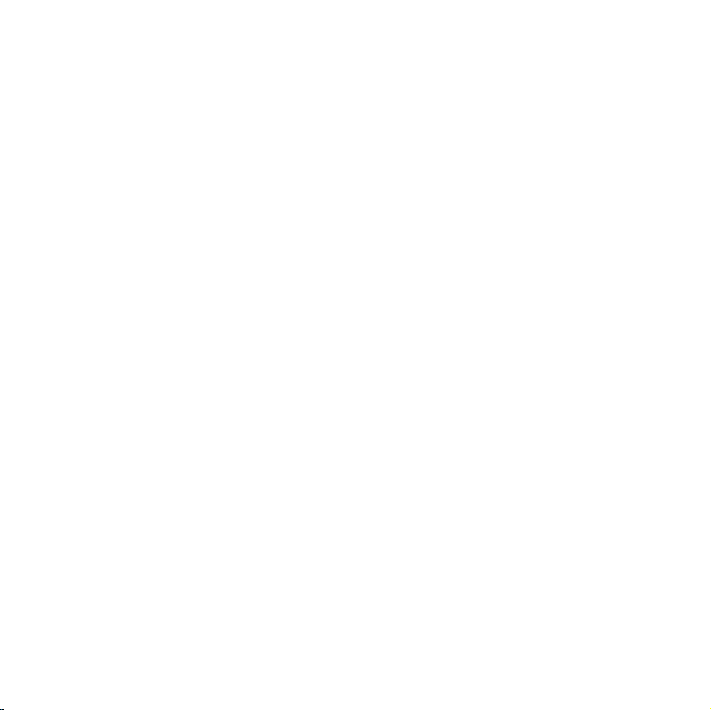
SK
Softvér “Sound Organizer” využíva moduly
nasledovných programov:
Windows Media Format Runtime
Tento produkt obsahuje technológiu, ktorá je
chránená konkrétnymi duševnými vlastníckymi
právami spoločnosti Microsoft.
Používanie alebo distribúcia takejto technológie
v tomto produkte sú bez príslušnej licencie(í)
spoločnosti Microsoft zakázané.
5
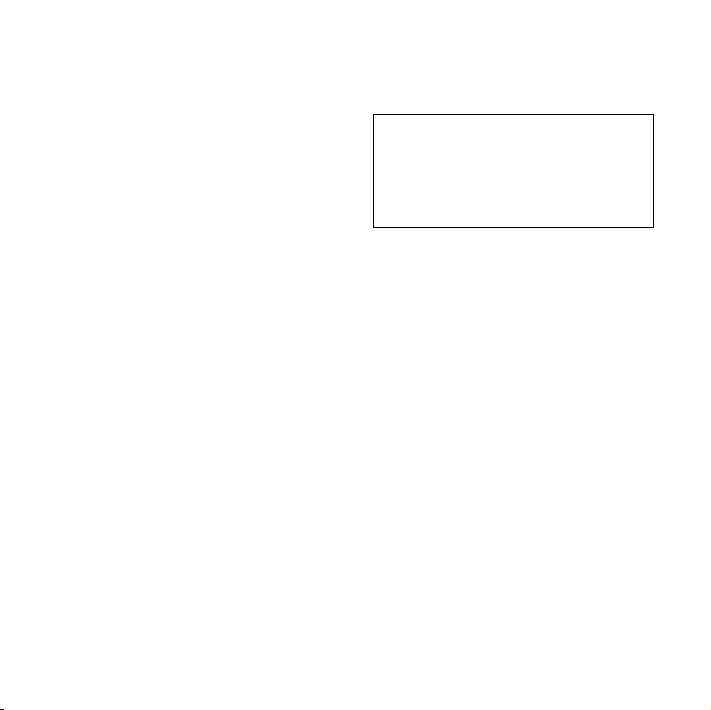
Obsah
Začíname
Krok 1: Kontrola obsahu balenia ..............9
Index častí a ovládacích prvkov .........10
Ochrana pred náhodnou aktiváciou
(HOLD) ..............................................12
Udržiavanie primeranej úrovne hlasitosti
(AVLS) ...............................................13
Krok 2: Nabíjanie batérií ........................14
Nabíjanie batérií pomocou PC ............14
Nabíjanie batérií pomocou USB AC
adaptéra ...............................................16
Kedy vymeniť/nabiť batérie ................16
Krok 3: Zapnutie digitálneho
záznamníka .............................................17
Zapnutie ..............................................17
Vypnutie .............................................17
Krok 4: Nastavenie hodín .......................18
Nastavenie hodín po nabití batérií ......18
Nastavenie hodín pomocou Menu ......18
Krok 5: Nastavenie jazyka zobrazení
na displeji ................................................21
SK
6
Základné operácie
Nahrávanie ..................................... 22
Prehrávanie .................................... 27
Odstraňovanie ................................ 33
Ďalšie operácie nahrávania
Zmena nastavení nahrávania ...................35
Zmena smerovania vstavaných
mikrofónov .........................................35
Výber režimu scény nahrávania
pre jednotlivé situácie .........................36
Manuálne nahrávanie ..........................41
Pridanie ďalšieho záznamu k staršiemu
nahranému súboru ...............................42
Pridanie dodatočného záznamu
prepísaním záznamu počas
prehrávania .........................................44
Nahranie niekoľkých sekúnd záznamu
vopred – Funkcia Pre-Recording ........45
Automatické spustenie nahrávania pri
zaregistrovaní zvuku
– Funkcia VOR ...................................47
Nahrávanie na pamäťovú kartu ...............49
Nahrávanie na ďalšie pamäťové médium
– Funkcia Cross-Memory Recording .... 52
Nahrávanie z iných zariadení ..................54
Nahrávanie pomocou externého
mikrofónu ...........................................54
Nahrávanie z iných zariadení ..............55
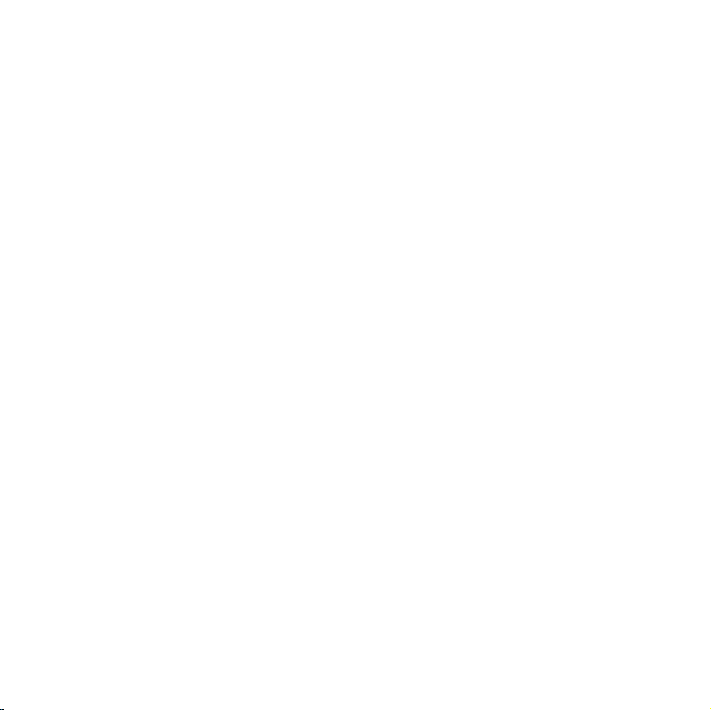
SK
Operácie počas nahrávania .....................59
Monitorovanie nahrávania ..................59
Ďalšie operácie prehrávania
Zmena nastavení prehrávania .................60
Praktické spôsoby prehrávania ...........60
Vybranie dátumu záznamu z kalendára
a jeho prehranie ..................................61
Redukcia šumu v prehrávanom zvuku
a zvýraznenie ľudského hlasu
– Funkcia Noise Cut ........................... 62
Nastavenie prehrávaného zvuku
zosilnením tichých zvukov
– Funkcia Digital Voice Up ................63
Nastavenie rýchlosti prehrávania
a zvukových charakteristík
– Funkcia DPC (Digital Pitch Control),
Riadenie výšky tóniny ........................65
Výber zvukového efektu .....................66
Výber režimu prehrávania ..................68
Prehrávanie súboru v stanovenom čase
s upozorňujúcim signálom (Alarm) ........70
Prehrávanie z iných zariadení .................73
Nahrávanie pomocou iných
zariadení .............................................73
Editovanie súborov
Usporiadanie súborov v priečinku ..........74
Presúvanie súboru do iného
priečinka .............................................74
Kopírovanie súboru do inej pamäte ....75
Odstránenie všetkých súborov
v priečinku ..........................................76
Používanie značky skladby .....................78
Pridanie značky skladby .....................78
Odstránenie značky skladby ...............79
Odstránenie všetkých značiek skladieb
vo zvolenom súbore naraz ..................79
Rozdelenie súboru ...................................81
Rozdelenie súboru v aktuálnom
mieste ..................................................81
Rozdelenie súboru vo všetkých miestach
značiek skladieb ..................................82
Zmena názvu priečinka ...........................84
Ochrana súboru .......................................86
Režim Menu
Zmena nastavení v Menu ........................87
Nastavenia v Menu ..................................88
Používanie s PC
Používanie digitálneho záznamníka
s PC .......................................................106
Pripojenie digitálneho záznamníka
k PC ..................................................106
Hierarchia priečinkov a súborov .......107
Odpojenie digitálneho záznamníka
od PC ................................................111
Kopírovanie súborov z digitálneho
záznamníka do PC .................................113
Kopírovanie audio súborov z PC do
záznamníka a následné prehrávanie ......114
Kopírovanie audio súborov z PC
do záznamníka myšou .......................114
7
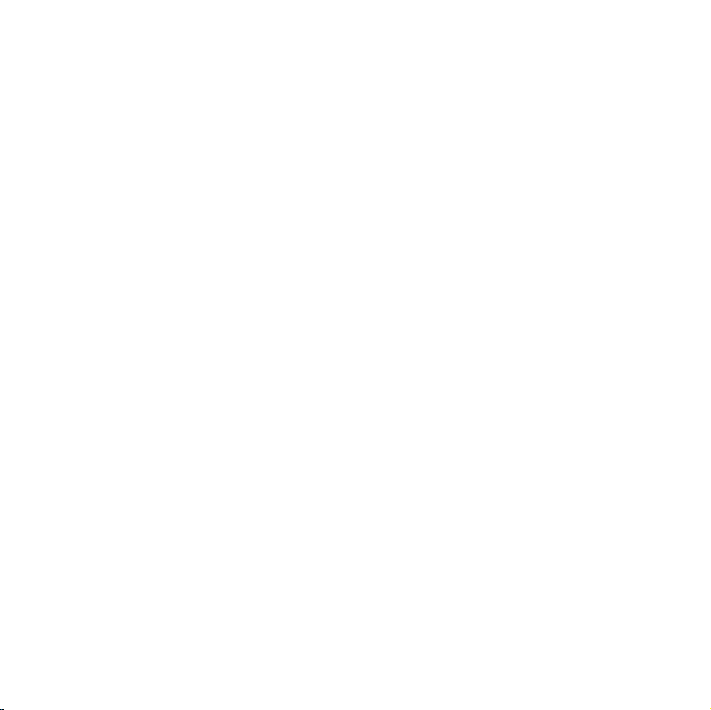
Prehrávanie audio súborov
skopírovaných z PC pomocou
záznamníka .......................................114
Používanie záznamníka ako USB
pamäťovej jednotky ...............................116
Používanie dodávaného softvéru
Sound Organizer ...................................117
Možnosti práce so softvérom
Sound Organizer ...............................117
Systémové požiadavky na PC ..........118
Inštalácia softvéru Sound Organizer ... 120
Okno softvéru Sound Organizer .......121
Ďalšie informácie
Používanie USB AC adaptéra ...............123
Odpojenie digitálneho záznamníka
od elektrickej siete ............................ 124
Bezpečnostné upozornenia ...................125
Technické údaje ....................................128
Systémové požiadavky ..................... 128
Konštrukcia a technické údaje .......... 129
Výdrž batérií .....................................132
Riešenie problémov
Riešenie problémov ..............................134
Prehľad hlásení ......................................144
Systémové obmedzenia ........................149
Displej (Prehľad zobrazení) ..................151
Index .....................................................156
SK
8
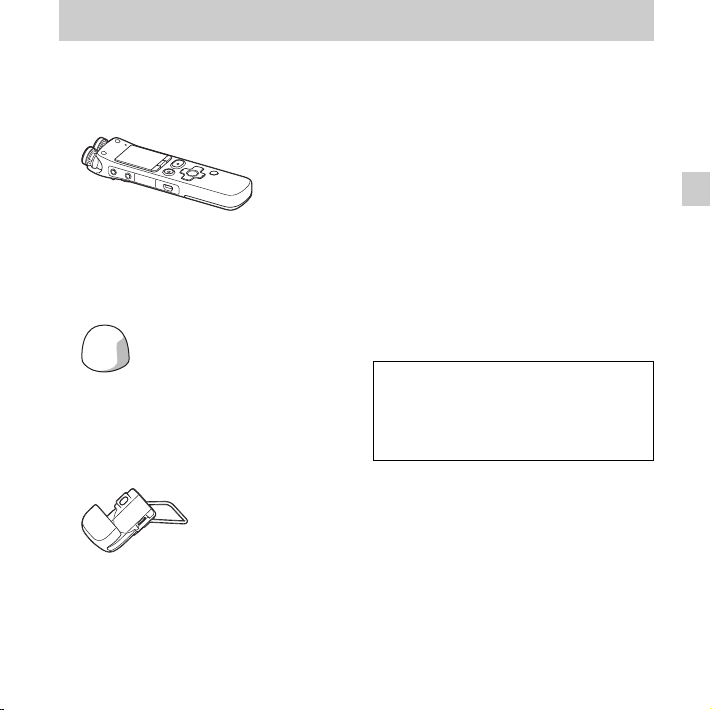
SK
Začíname
Krok 1: Kontrola obsahu balenia
Digitálny záznamník (1)
Pred používaním záznamníka odstráňte
z displeja fóliu.
USB prepojovací kábel (1)
Kryt proti vetru* (1)
Kryt používajte na vstavaných
mikrofónoch.
Kolíska* (1)
Podpera (1)
Softvér Sound Organizer
(CD-ROM) (1)
Softvér Dragon NaturallySpeaking
(DVD-ROM)* (1)
Puzdro (1)
Nabíjateľné batérie NH-AAA
(veľkosť AAA) (2)
Puzdro na batérie (1)
Návod na použitie
Návod na použitie je uložený vo forme
PDF súborov vo vstavanej pamäti
záznamníka.
* Kryt proti vetru, kolíska a softvér Dragon
NaturallySpeaking (DVD-ROM) sa dodáva
len s určitými modelmi v určitých krajinách.
Upozorňujeme vás, že akoukoľvek zmenou
alebo zásahom do zariadenia, ktoré nie sú
výslovne uvedené v tomto návode na
použitie sa zbavujete práva na prípadnú
reklamáciu tohto zariadenia.
Začíname
9
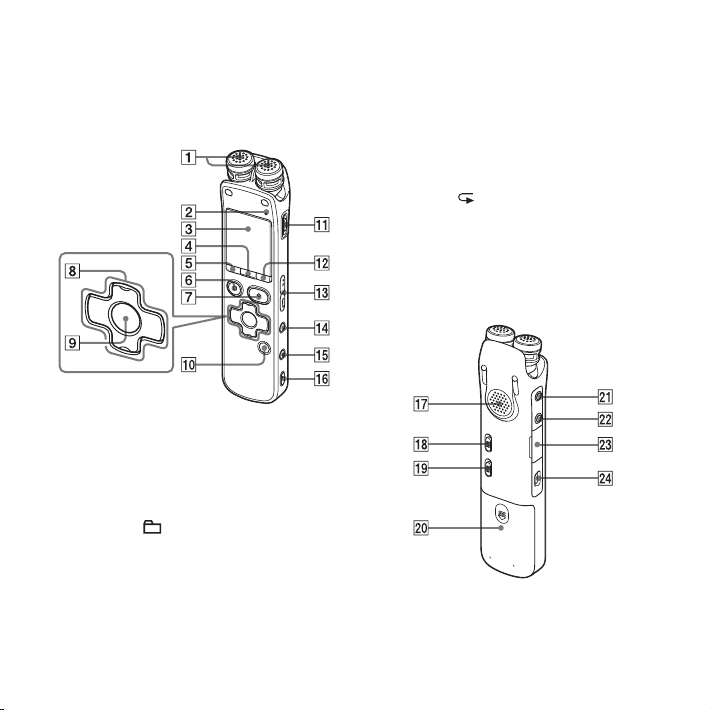
Index častí a ovládacích
prvkov
Predná časť
A Vstavané mikrofóny (stereo)
B Indikátor prevádzkového režimu
C Displej
D Tlačidlo SCENE
E Tlačidlo (priečinok)
F Tlačidlo
G Tlačidlo
H Ovládacie tlačidlo (
SK
10
x STOP
z REC (nahrávanie)/PAUSE
v, V / .
(vyhľadávanie vzad - Review/zrýchlený
posuv vzad),
> (vyhľadávanie vpred
- Cue/zrýchlený posuv vpred)
I Tlačidlo
N (prehrávanie)/ENT
(potvrdenie)*
J Tlačidlo T-MARK (značka skladby)
K Prepínač POWER/HOLD
L Tlačidlo MENU
M Tlačidlo VOLUME –/+*
N Tlačidlo (opakovanie) A-B
O Tlačidlo ERASE
P Otvor pre popruh
(Popruh sa nedodáva.)
Zadná časť
Q Reproduktor
R Prepínač NOISE CUT
S Prepínač DPC (SPEED)/KEY CTRL
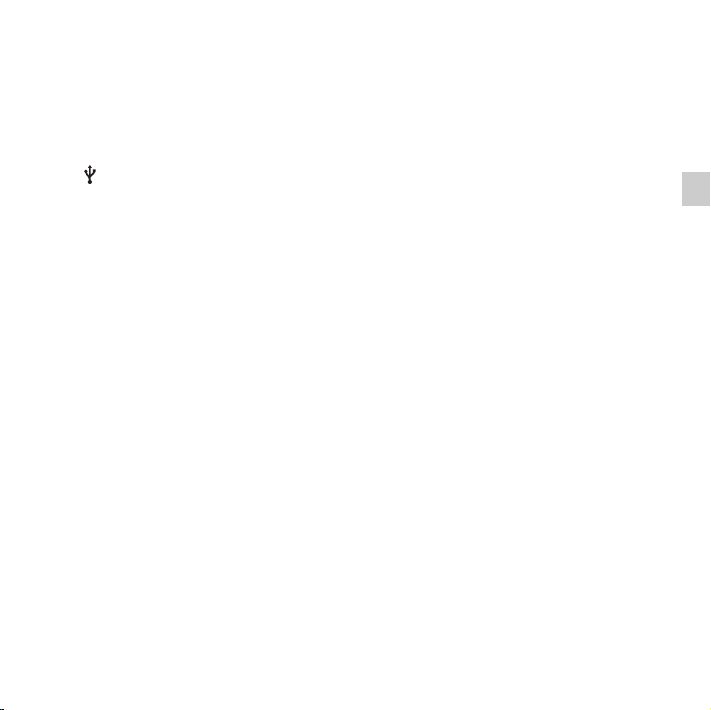
SK
T Priestor pre batérie
U Konektor m (mikrofón)*
V Konektor i (slúchadlá)
W Slot pre pamäťovú kartu M2™/
microSD
X (USB) konektor
* Tieto tlačidlá a konektor majú orientačný
hmatový bod. Hmatové body používajte
na orientáciu.
Začíname
11
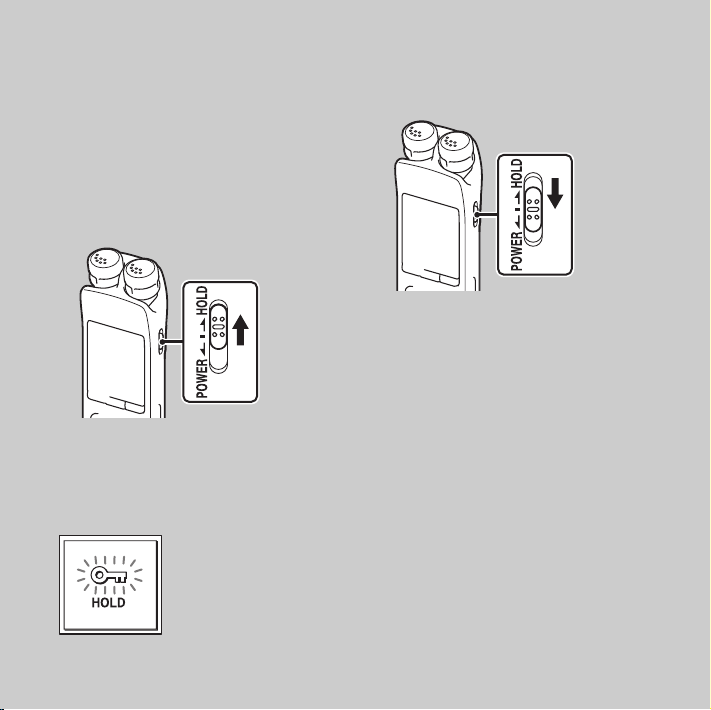
Ochrana pred náhodnou
aktiváciou (HOLD)
Aby nedošlo k neželaným operáciám počas
nosenia záznamníka atď., môžete
zablokovať všetky tlačidlá (HOLD).
Prepnutie záznamníka do režimu
HOLD
Posuňte prepínač POWER/HOLD v smere
“HOLD” (Blokovanie).
Na cca tri sekundy sa zobrazí “HOLD”
(Blokovanie), čím sa indikuje zablokovanie
všetkých funkcií tlačidiel.
Prepnutie záznamníka z režimu
HOLD
Posuňte prepínač POWER/HOLD smerom
do stredu.
P Poznámka
Ak je funkcia HOLD aktívna počas
nahrávania, zablokujú sa všetky funkcie
všetkých tlačidiel. Ak chcete zastaviť
nahrávanie, najskôr zrušte funkciu HOLD.
z Rada
Aj keď je funkcia HOLD aktivovaná, môžete
ukončiť prehrávanie záznamu s upozorňujúcim
signálom stlačením ľubovoľného tlačidla.
(Bežné prehrávanie nie je možné zastaviť.)
12
SK
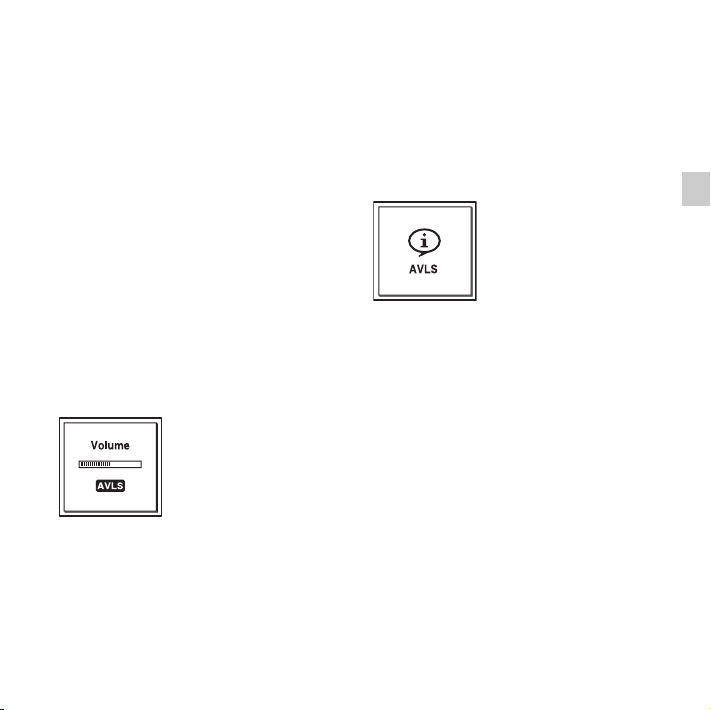
SK
Udržiavanie primeranej
úrovne hlasitosti (AVLS)
Funkcia AVLS (Automatic Volume Limiter
System) umožní počúvať zvuk s primeranou
úrovňou hlasitosti, ak používate slúchadlá
(nedodávané). Funkcia AVLS obmedzí
maximálnu úroveň hlasitosti, aby sa
predišlo problémom so sluchom a udržala
sa tiež primeraná úroveň hlasitosti.
Keď je v Menu “AVLS” nastavené na
“ON” (Zap.) (str. 98) a pokúsite sa nastaviť
úroveň hlasitosti presahujúcu úroveň
špecifikovanú funkciou AVLS, rozsvieti sa
indikátor “AVLS”. Nie je možné nastaviť
úroveň hlasitosti presahujúcu špecifikovaný
limit.
Keď je v Menu “AVLS” nastavené na
“OFF” (Vyp.), zobrazí sa “Advise to not
listen at high VOL for long periods”
(Odporúčame dlhší čas nepočúvať pri
vysokej hlasitosti) a zaznie pípnutie.
Stlačením
x STOP obnovte zobrazenie
režimu Menu.
Ak prehrávate súbory s úrovňou hlasitosti
presahujúcou špecifikovaný limit funkciou
AVLS špecifikovaný čas, zobrazí sa
nasledovná animácia a “AVLS” sa v Menu
automaticky nastaví na “ON” (Zap.).
P Poznámka
Po zakúpení je “AVLS” výrobne nastavené
na “ON” (Zap.). Ak chcete túto funkciu
vypnúť a prehrávať súbory s ľubovoľnou
hlasitosťou, nastavte v Menu “AVLS”
na “OFF” (Vyp.) (str. 98).
Začíname
13
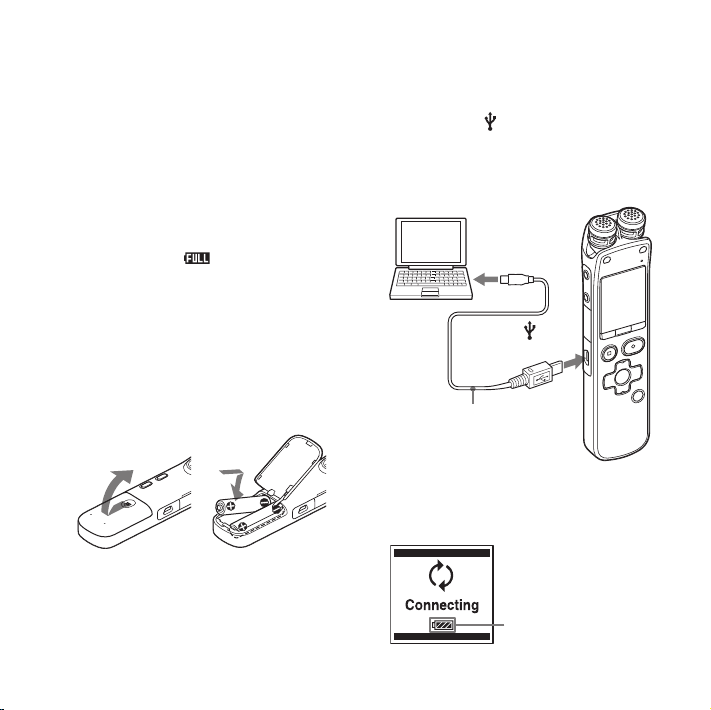
Krok 2: Nabíjanie batérií
PC
Digitálny záznamník
Do USB konektora
na PC
Do (USB)
konektora
USB prepojovací kábel
Indikátor stavu batérií
Nabíjanie batérií pomocou
PC
Pred používaním záznamníka odstráňte
z displeja fóliu.
Pripojte záznamník k zapnutému PC
a nabíjajte batérie, kým indikátor stavu
batérií neindikuje “ ”.
Nabitie úplne vybitých batérií trvá približne
4 hodiny.*
1 Vložte nabíjateľné batérie.
Posuňte a podvihnite kryt priestoru pre
batérie, podľa správnej polarity vložte
dve nabíjateľné batérie NH-AAA
a zatvorte kryt.
2 Pripojte záznamník k PC.
SK
14
Na prepojenie (USB) konektora
záznamníka a USB konektora PC použite
dodávaný USB prepojovací kábel.
Počas nabíjania sa na displeji ako
animácia zobrazí “Connecting”
(Prepojenie) a indikátor stavu batérií.
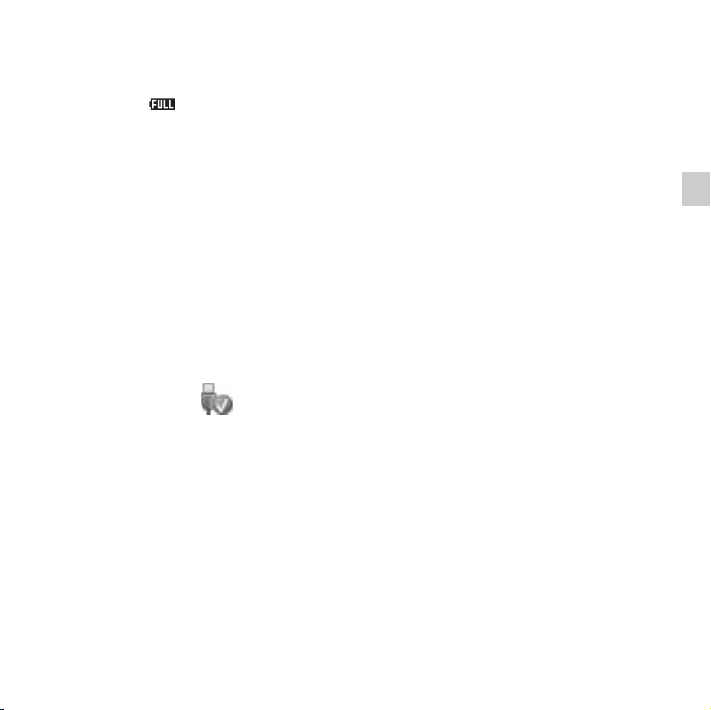
SK
Keď sú batérie maximálne nabité,
indikátor stavu batérií bude
indikovať “ ”.
3 Odpojte záznamník od PC.
Vykonajte nasledovný postup.
V opačnom prípade, ak záznamník
obsahuje dátové súbory, môžu sa
poškodiť dátové súbory, prípadne sa
nemusia dať ďalej prehrávať.
1 Indikátor prevádzkového režimu
záznamníka nesmie svietiť.
2 V PC vykonajte nasledovnú operáciu.
V okne Windows kliknite ľavým
tlačidlom myši na ikonu v spodnej
časti pracovnej plochy PC.
t Ľavým tlačidlom myši kliknite
na “Eject IC RECORDER”
(Odpojiť digitálny záznamník).
Ikona a zobrazené Menu sa môže v rôznych
OS odlišovať.
V okne Macintosh presuňte myšou
“IC RECORDER” (Digitálny
záznamník) na ploche na ikonu
“Trash” (Kôš).
Podrobnosti o odpojení záznamníka od PC
pozri v návode na použitie PC.
3 Odpojte záznamník od USB
konektora PC a znova ho reštartujte.
* Približný čas nabíjania úplne vybitých
batérií pri izbovej teplote. V závislosti
od stavu vybitia a podmienok nabíjania sa
tento čas môže meniť. Tento čas bude dlhší,
ak majú batérie nízku teplotu, alebo ak ich
nabíjate počas prenosu dát do digitálneho
záznamníka.
P Poznámka
Ak sa indikátor stavu batérie nezobrazí ako
animácia, nabíjanie sa nevykonalo správne.
Pozri “Riešenie problémov” na str. 134.
Pri použití plne nabitých batérií
alebo alkalických batérií LR03
(veľkosť AAA)
Vykonajte krok 1.
P Poznámka
Nie je možné nabíjať alkalické batérie LR03
(veľkosť AAA) (nedodávané).
z Rady
• V záznamníku nepoužívajte mangánové
batérie.
• Pri výmene batérií sa nahrané súbory
ani nastavenia upozorňujúceho signálu
neodstránia, ani keď vyberiete batérie.
• Pri výmene batérií budú po vybratí batérií
hodiny ešte cca 1 deň v prevádzke.
Začíname
15
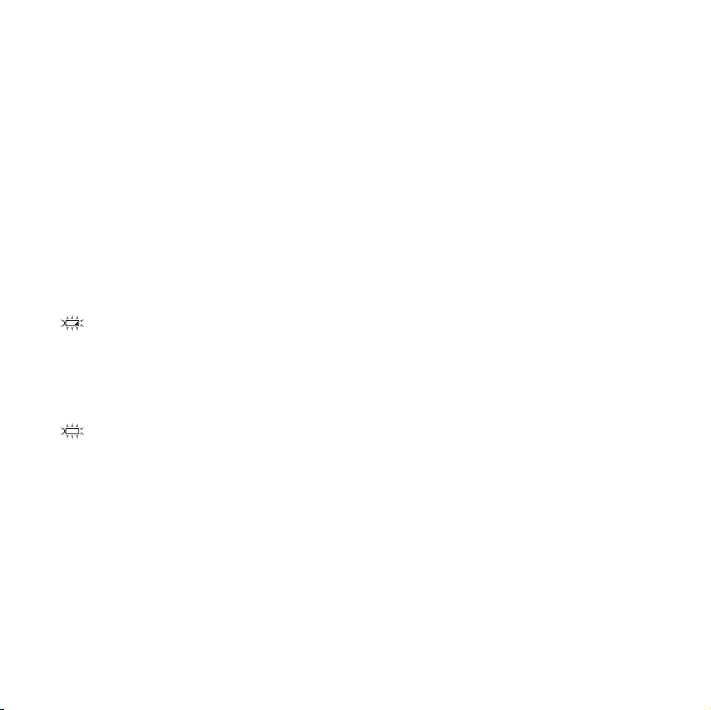
Nabíjanie batérií pomocou
USB AC adaptéra
Batérie tiež môžete nabíjať pomocou
USB AC adaptéra AC-U50AG atď.
(nedodávaný) (str. 123).
Kedy vymeniť/nabiť batérie
Stav batérií je na displeji zobrazovaný
indikátorom s animáciou.
Indikátor stavu batérií
: Zobrazí sa hlásenie “Low Battery
Level” (Slabé batérie). Batérie
nabite alebo vymeňte všetky vybité
batérie za nové.
m
: Zobrazí sa hlásenie “Low Battery”
(Slabé batérie) a záznamník
sa zastaví.
16
SK
